Полезные советы
- Главная
- Полезные советы
- Что значит зацикливать воспроизведение видеозаписи Вконтакте
Что значит зацикливать воспроизведение видеозаписи Вконтакте
Вконтакте не перестает удивлять разнообразными функциями и опциями. За последнее время перемены затронули не только внешний вид ресурса. Помимо того, что ВК перевел всех юзеров на обновленный и улучшенный дизайн в любимом ресурсе также появились интересные функции. Одна из них – возможность зацикливать воспроизведение видеозаписи Вконтакте. Что это за опция? Чем она может быть полезна? Именно на это вопросы мы постараемся подробно ответить в данной статье.

Опция зацикливания воспроизведения видео Вконтакте
Для начала, давайте разберемся, что значит зацикливание воспроизведения видео в ВК. Говоря простыми словами, это означает, что ваш ролик, после того, как он закончился, снова будет повторяться сначала. Такая функция уже давно есть в аудиозаписях. Если вам понравилась какая-либо песня, то вы можете запросто поставить ее на повтор и слушать ее столько раз, сколько вам хочется.
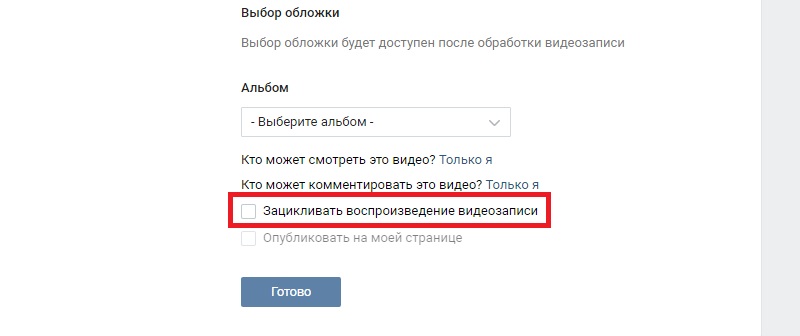
Теперь ВК сделал то же самое и для видеороликов. Но не для всех. Опция работает на тех клипах, которые вы загрузили со своего ПК. Если ролик был загружен с Ютуба или просто добавлен с другой странички опция не будет работать. Для чего именно предназначена данная функция? Если вы отсняли небольшой и динамичный ролик, уверены, что с первого раза человек, который будет его смотреть, не уловит всей сути, тогда эта опция автоматической загрузки позволит юзеру посмотреть ваш ролик еще раз, не совершая лишних действий.
Также эта функция полезна для тех, кто загружает записи с концертов или выступлений. Чтобы пользователи более внимательно посмотрели ваш клип и обязательно поставили лайки , вполне возможно поставить автоматический повтор видео и обязательно закрепить ролик у себя на стене.
Как зациклить воспроизведение видео Вконтакте
Что же нужно сделать, чтобы зациклить воспроизведения видео Вконтакте? Первоначально, нужно загрузить клип со своего компьютера во Вконтакте. Для это этого:
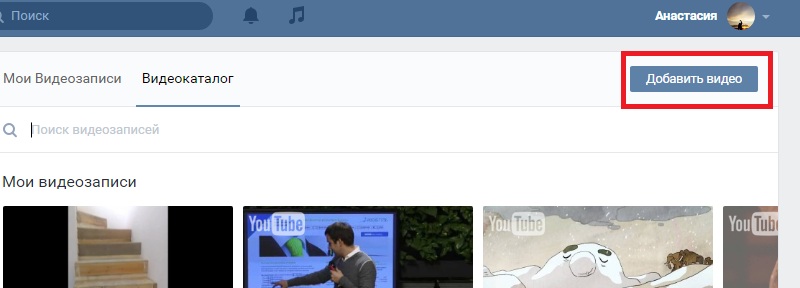
- Раскройте раздел видеозаписей.
- Коснитесь кнопки «добавить видео»/
- Выберите тот ролик, который вам необходим.Желательно, обработать его до загрузки, поскольку в ВК нет удобных фильтров и автокоррекции.
- После того, как ролик загрузиться, придумайте название для него, создайте краткое, тезисное описание того, о чем в нем будет показано. Выберите обложку.
- Здесь же, вы можете настроить приватность. Для увеличения популярность клипа, советуем вам оставить настройку по умолчанию для всех пользователей. Конечно, если вы не показываете в ролике, что-либо сугубо личное.
- После настроек приватности вы увидите поле «зацикливать видео». Поставьте галочку рядом с ним.
Перейдите в раздел своих видеозаписей, что проверить, работу опции. Выберите кнопку «Загруженное». Раскройте ролик, который вы только что добавили. Перемотайте бегунок со временем в самый конец клипа. Далее, посмотрите что произошло. Стал ли ролик снова воспроизводиться сначала?
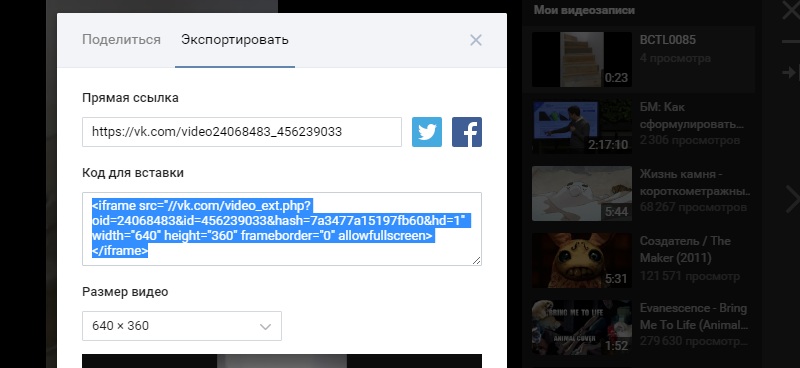
После того как вы убедились, что все функционирует, можно показывать этот клип своим друзьям , а также добавлять его на сторонние ресурсы. К примеру, на свой блог или сайт. Чтобы сделать это под вашим загруженным роликом, есть кнопка «Поделиться». Она располагается сразу после категории «Мне нравится». Коснувшись ее, выберите раздел «Экспортировать». Здесь есть прямая ссылка на ваш клип и код для экспорта. Если вы желаете, чтобы люди побывали на вашей странице в ВК, копируйте прямую ссылку. В том случае, когда нужно, чтобы юзеры без лишних переходов смогли посмотреть ролик, копируйте код для вставки. В случае, когда ролики устарели можно их быстро удалить видео из ВК .
